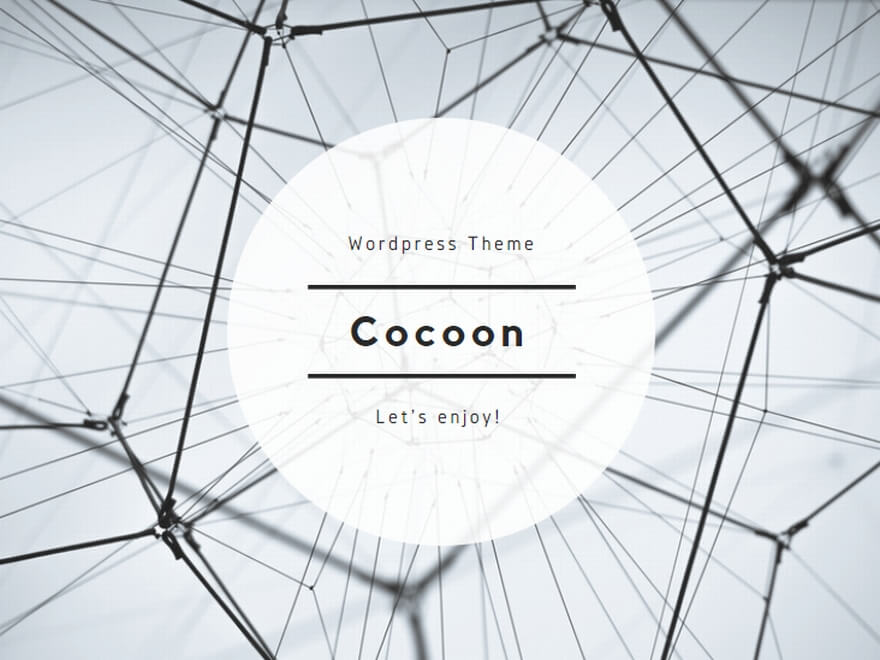Windows 11を使っていると、USBメモリや外付けHDD、SDカードを差し込んだときに「自動再生」ウィンドウが表示されることがあります。
この機能は便利ですが、毎回ウィンドウが出るのが煩わしいと感じる人もいますよね。
この記事では、Windows 11の自動再生設定の変更方法を初心者の方にもわかりやすく解説します。
USBメディアの自動再生をオン・オフにする手順や、トラブル時の対処法も紹介します。
自動再生とは?
自動再生(オートプレイ)とは、USBメモリやDVDなどのメディアをパソコンに挿入したときに、内容に応じた動作を自動で提案してくれる機能です。
たとえば、
USBメモリを差すと「フォルダーを開いてファイルを表示」
音楽CDを入れると「音楽プレーヤーで再生」
などの選択肢が出るのが、この自動再生機能です。
一見便利な機能ですが、毎回出てくるのが面倒だったり、誤って不要な操作をしてしまったりすることもあります。
そのため、自分の使いやすいように設定を変更するのがおすすめです。
Windows 11で自動再生の設定を変更する方法
ここでは、USBメディアやDVDなどの自動再生設定を変更する手順を紹介します。
操作はとても簡単です。
1. 画面左下の「スタートボタン(Windowsマーク)」をクリックします。
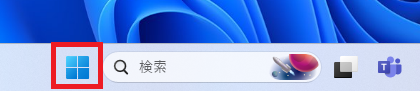
2. 「設定(歯車のアイコン)」を開きます。
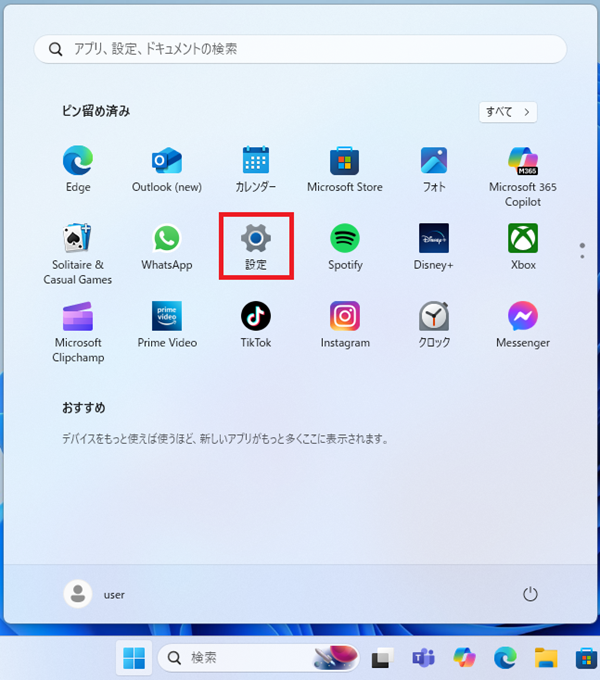
3. 左側のメニューから「Bluetoothとデバイス」をクリックします。
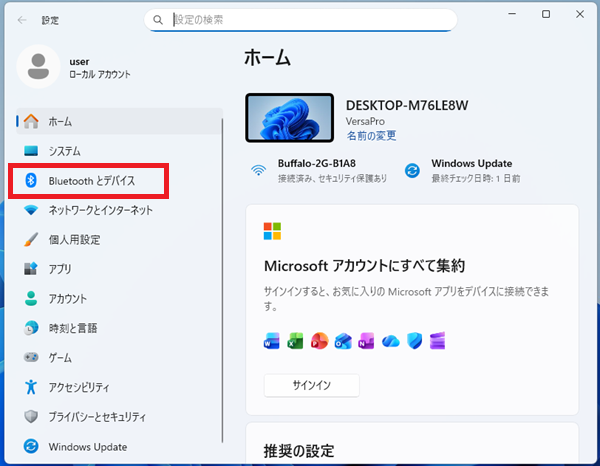
4. 画面を下にスクロールし、「自動再生」を選びます。
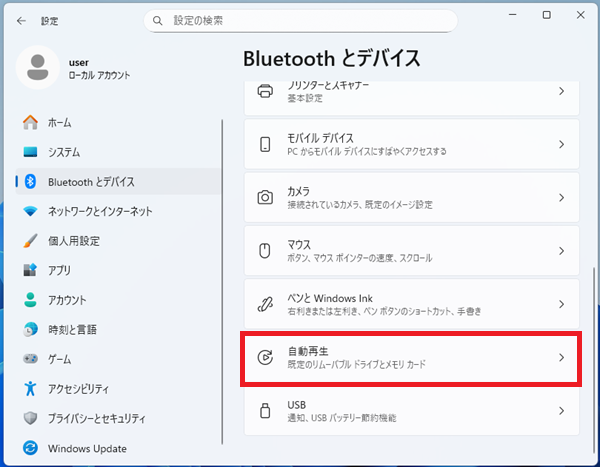
5. 「自動再生の設定」画面が表示されます。ここで「リムーバブルドライブ(USBメモリなど)」や「メモリーカード」の動作を選択できます。
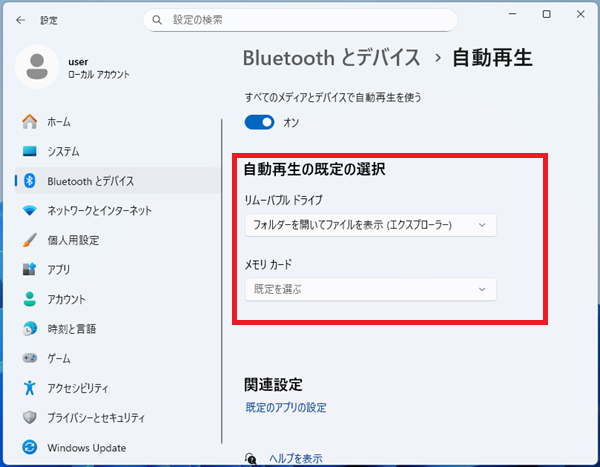
6. 「すべてのメディアとデバイスに対して自動再生を使う」のスイッチをオンにすると、自動再生が有効になります。オフにすると完全に無効になります。
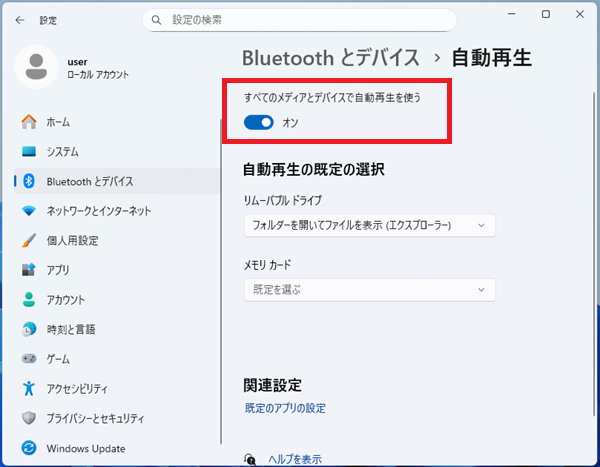
この設定で、USBの自動再生を自分の好みに合わせて制御できます。
USBや外付けHDDの自動再生を無効にしたい場合
USBメモリを差すたびにウィンドウが出てくるのが面倒な場合は、次のように設定します。
1. 「設定」→「Bluetoothとデバイス」→「自動再生」を開く。
2. 「リムーバブルドライブ」にあるプルダウンメニューから「何もしない」を選択。
これで、USBを差しても自動再生が表示されなくなります。
写真のインポートやフォルダー表示を手動で行いたい方にはこの設定がおすすめです。
自動再生が表示されないときの対処法
もし「自動再生が出てこない」と感じた場合は、以下を確認してみてください。
1. 自動再生がオフになっていないか確認する。
「設定」→「Bluetoothとデバイス」→「自動再生」で、「すべてのメディアとデバイスに対して自動再生を使う」がオンになっているかチェックします。
2. USBメモリ自体に問題がないか確認する。
他のパソコンで正常に動作するかを試してみてください。
3. Windows Updateを行う。
システムの不具合で自動再生が反応しないケースもあります。最新状態に更新してみましょう。
自動再生を使うときの注意点
便利な機能ではありますが、USBメモリや外付けHDDの中にはウイルスが含まれていることもあります。
特に他人のUSBを接続する場合は、自動でプログラムが実行されないようにしておくと安全です。
セキュリティ面を重視するなら、「何もしない」または「毎回動作を確認する」設定にしておくのがおすすめです。
まとめ
Windows 11の自動再生設定は、自分の使い方に合わせて自由にカスタマイズできます。
USBやメディアを頻繁に使う人は「フォルダーを開く」、セキュリティを重視する人は「何もしない」など、目的に合わせて設定してみましょう。
この記事で紹介した手順を覚えておけば、毎回の操作がスムーズになり、誤操作のリスクも減らせます。